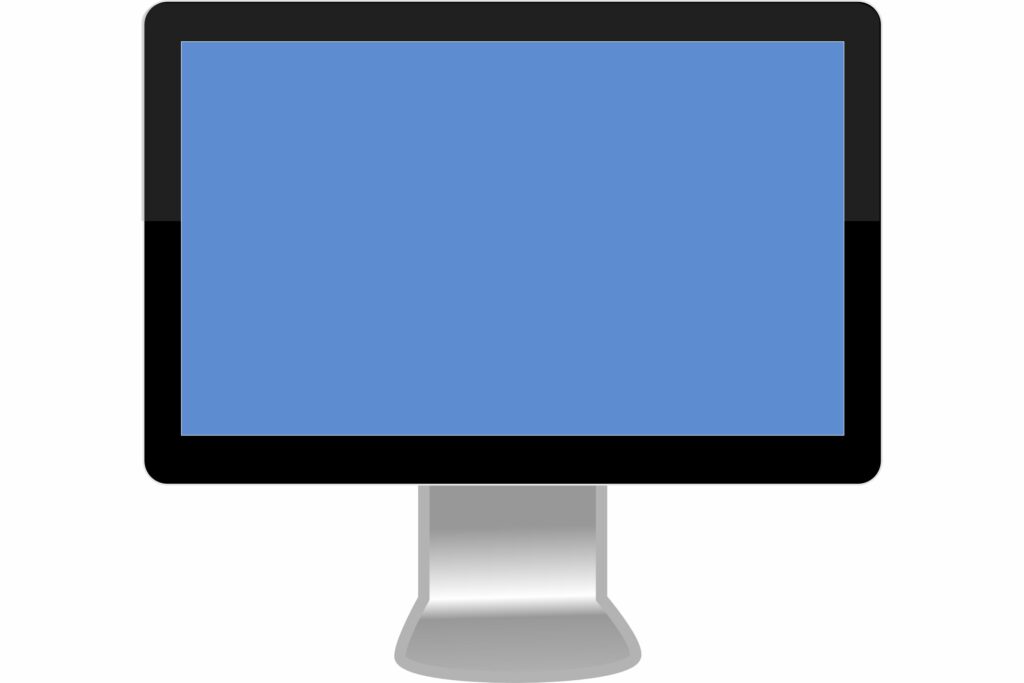Dépannage des problèmes Mac : bloqué sur un écran bleu ou noir
Lorsque vous allumez votre Mac, il affiche un écran gris ou sombre, presque noir pendant qu’il recherche votre lecteur de démarrage. La couleur affichée dépend du modèle et de l’âge du Mac. Une fois le lecteur détecté, vous verrez un écran bleu pendant que votre Mac charge les informations de démarrage à partir du lecteur de démarrage, puis affiche le bureau.
Certains utilisateurs de Mac ne voient pas réellement d’écran bleu ou gris. Avec l’avènement des écrans Retina et des espaces colorimétriques étendus désormais pris en charge par les Mac, les anciens écrans bleus et gris apparaîtront plus sombres, presque noirs sur les Mac avec écrans intégrés, ce qui rendra plus difficile la détermination de la couleur de l’écran. Si vous utilisez un moniteur externe, vous devriez toujours pouvoir remarquer la différence entre un écran gris et un écran bleu. Nous allons appeler la couleur de l’écran par l’ancien nom classique, bien que pour certains utilisateurs de Mac, la différence sera difficile à remarquer, car l’écran sera soit proche du noir, soit très sombre.
Dans cet article, nous découvrirons pourquoi votre Mac peut rester bloqué sur un écran bleu et comment y remédier.
concentrer sur
Écran bleu de la mort pour Mac
Si votre Mac affiche un écran bleu, nous pouvons immédiatement exclure certains problèmes possibles. Pour accéder à l’écran bleu, votre Mac doit s’allumer, exécuter son auto-test de base, vérifier que le lecteur de démarrage attendu est disponible, puis commencer à charger les données à partir du lecteur de démarrage. C’est là qu’il se bloque, ce qui signifie que votre Mac est globalement en bon état, mais il peut y avoir des problèmes avec votre lecteur de démarrage ou un périphérique connecté à votre Mac via un port USB ou Thunderbolt.
Problèmes périphériques
Des périphériques tels que des périphériques USB ou Thunderbolt peuvent bloquer votre Mac sur un écran bleu. C’est pourquoi l’une des premières choses à essayer lorsque vous voyez un écran bleu est de déconnecter tous les périphériques de votre Mac.
Bien que vous puissiez débrancher le câble USB ou Thunderbolt de votre Mac, il est conseillé d’éteindre d’abord votre Mac. Vous pouvez éteindre votre Mac en maintenant le bouton d’alimentation enfoncé jusqu’à ce que le Mac s’éteigne. Après l’arrêt, vous pouvez déconnecter les câbles USB et Thunderbolt et redémarrer votre Mac.
Si la déconnexion des périphériques de votre Mac ne résout pas le problème, continuez et réparez le lecteur de démarrage.
réparer le lecteur de démarrage
Il peut y avoir un ou plusieurs problèmes avec votre lecteur de démarrage, dont la plupart peuvent être résolus à l’aide de l’utilitaire de disque d’Apple. Vous pouvez également utiliser des applications tierces telles que Drive Genius, TechTool Pro ou DiskWarrior pour réparer la corruption du disque. Étant donné que vous ne parvenez pas à démarrer votre Mac, vous devez démarrer à partir d’un autre lecteur ou d’un DVD d’installation avec le système installé. Si vous utilisez OS X Lion ou une version ultérieure, vous pouvez démarrer à partir d’un disque de récupération ; si vous ne savez pas comment procéder, vous pouvez trouver des instructions dans le guide lié ci-dessous.
Si vous n’avez pas d’autres options de démarrage que le lecteur de démarrage habituel, vous pouvez toujours essayer de réparer le lecteur en démarrant votre Mac en mode mono-utilisateur. Il s’agit d’un environnement de démarrage spécial qui vous permet d’utiliser votre Mac avec des commandes que vous tapez dans un affichage de type terminal. (Terminal est une application textuelle incluse avec OS X ou macOS.) Étant donné que le mode mono-utilisateur ne nécessite pas que le lecteur de démarrage soit entièrement fonctionnel, nous pouvons utiliser quelques commandes pour effectuer la réparation du lecteur.
Quelle que soit la méthode que vous essayez – un autre lecteur de démarrage, un DVD, un disque de récupération ou le mode mono-utilisateur – vous pouvez trouver des instructions étape par étape dans Comment puis-je réparer mon disque dur après que mon Mac gagne déjà commencé ? guide.
Dans la plupart des cas, la réparation du disque permettra à votre Mac de fonctionner à nouveau, mais sachez que les disques présentant de tels problèmes peuvent réapparaître. Considérez cela comme un avertissement précoce d’un problème avec votre lecteur de démarrage et envisagez de remplacer le lecteur dès que possible. Soyez proactif et assurez-vous de disposer d’une sauvegarde ou d’un clone de votre lecteur de démarrage.
corriger les autorisations de lancement
Bien que la réparation du lecteur de démarrage résolve le problème d’écran bleu pour la plupart des utilisateurs, il existe un autre problème de lecteur moins courant qui peut provoquer le blocage de votre Mac sur un écran bleu, à savoir des autorisations incorrectes sur le lecteur de démarrage.
Cela peut être dû à une panne de courant ou à une surtension ou à l’arrêt de votre Mac sans passer par le processus d’arrêt approprié. Cela peut également arriver à ceux d’entre nous qui aiment essayer les commandes du terminal et modifier accidentellement les autorisations du lecteur de démarrage pour ne permettre aucun accès. Oui, le lecteur peut être configuré pour refuser tout accès. Si vous faites cela sur votre lecteur de démarrage, votre Mac ne démarrera pas.
Nous allons vous montrer deux façons de réparer un lecteur configuré comme inaccessible. La première méthode suppose que vous pouvez démarrer votre Mac à l’aide d’un autre lecteur de démarrage ou d’un DVD d’installation. Si vous n’avez pas accès à d’autres périphériques de démarrage, vous pouvez utiliser la deuxième méthode.
Comment modifier les autorisations du lecteur de démarrage en démarrant à partir d’un autre périphérique
-
Démarrez votre Mac à partir d’un autre périphérique de démarrage. Vous pouvez le faire en allumant votre Mac et en maintenant la touche Option enfoncée. Une liste des périphériques de démarrage disponibles s’affiche. Choisissez un appareil que votre Mac utilisera pour terminer le démarrage.
-
Une fois que votre Mac affiche le bureau, nous pouvons corriger le problème d’autorisations. Lancez Terminal, situé dans le dossier /Applications/Utilitaires.
-
Entrez la commande suivante dans le terminal. Notez qu’il y a des guillemets autour du chemin du lecteur de démarrage. Ceci est nécessaire pour garantir que si le nom du lecteur contient des caractères spéciaux (y compris des espaces), il fonctionnera avec la commande. Assurez-vous de remplacer startupdrive par le nom du lecteur de démarrage en question :
sudo chown root « /Volumes/startupdrive/ »
-
Appuyez sur Entrée ou Entrée.
-
Un mot de passe administrateur vous sera demandé. Saisissez les informations et appuyez sur Entrée ou Entrée.
-
Entrez la commande suivante (encore une fois, remplacez startupdrive par le nom de votre lecteur de démarrage
sudo chmod 1775 « /Volumes/startupdrive/ »
-
Appuyez sur Entrée ou Entrée.
Votre lecteur de démarrage devrait maintenant disposer des autorisations appropriées et pouvoir démarrer votre Mac.
Comment modifier les autorisations du lecteur de démarrage si vous n’avez aucun autre périphérique de démarrage disponible
-
Si vous n’avez pas d’autre périphérique de démarrage à utiliser, vous pouvez toujours modifier les autorisations du lecteur de démarrage à l’aide du mode de démarrage spécial mono-utilisateur.
-
Démarrez votre Mac tout en maintenant les touches commande et s enfoncées.
-
Continuez à maintenir les deux touches enfoncées jusqu’à ce que plusieurs lignes de texte défilant s’affichent à l’écran. Il ressemble à un terminal informatique à l’ancienne.
-
À l’invite de commande qui s’affiche après l’arrêt du défilement du texte, saisissez ce qui suit :
monter -uw/
-
Appuyez sur Entrée ou Entrée. Saisissez le texte suivant :
racine de chown /
-
Appuyez sur Entrée ou Entrée. Saisissez le texte suivant :
mod 1775 /
-
Appuyez sur Entrée ou Entrée. Saisissez le texte suivant :
sortie
-
Appuyez sur Entrée ou Entrée.
-
Votre Mac va maintenant démarrer à partir du lecteur de démarrage.
Si vous rencontrez toujours des problèmes, essayez de réparer le lecteur de démarrage à l’aide des méthodes décrites précédemment dans cet article.
Merci de nous en informer!
Dites-nous pourquoi !
D’autres détails ne sont pas assez difficiles à comprendre